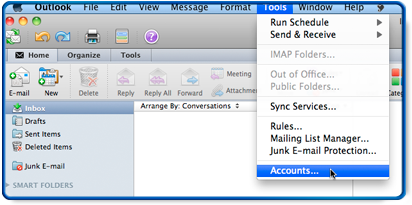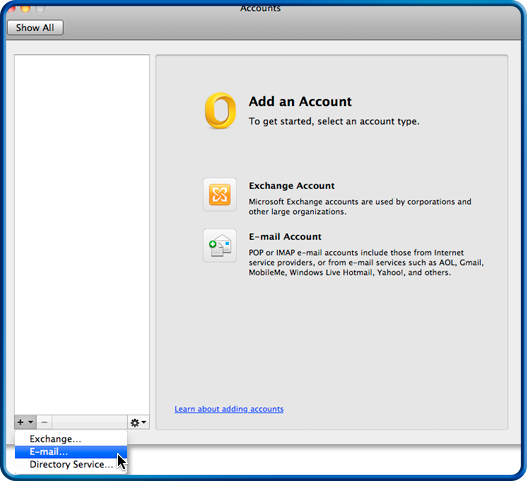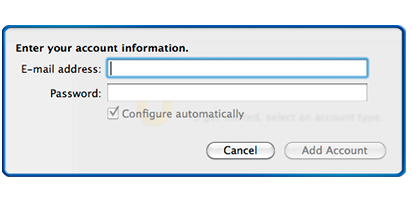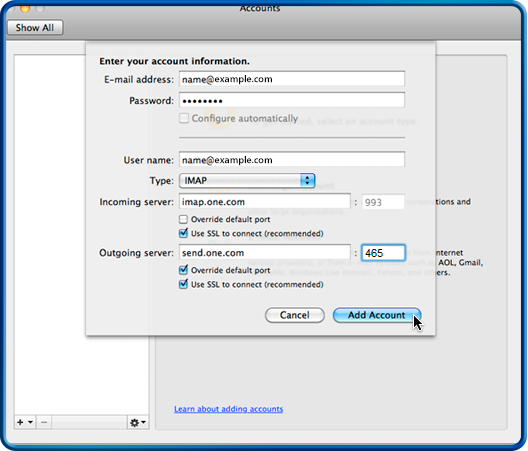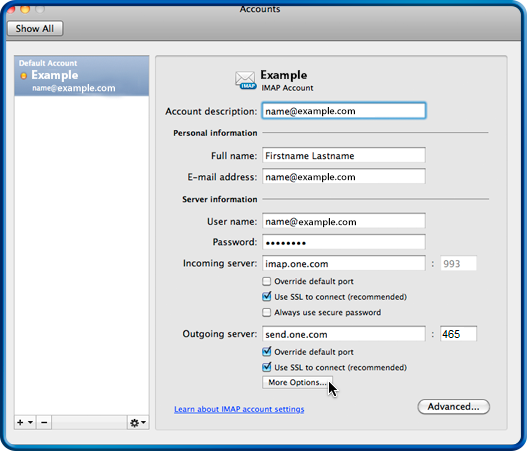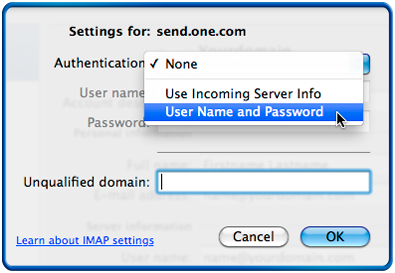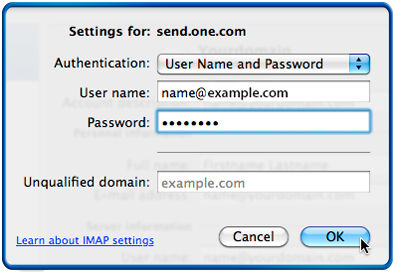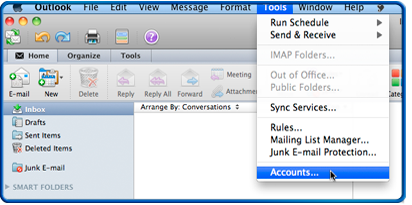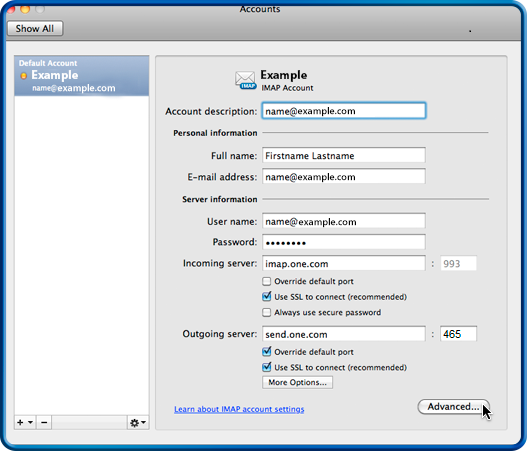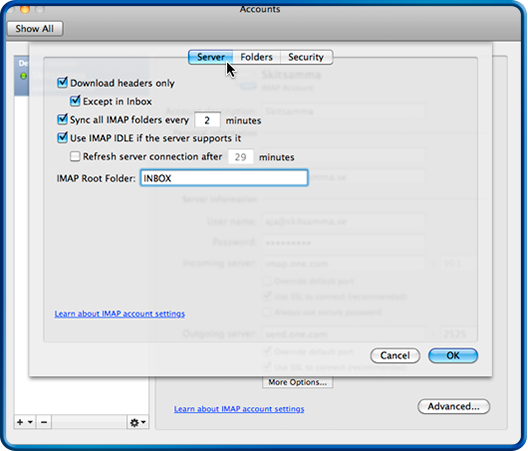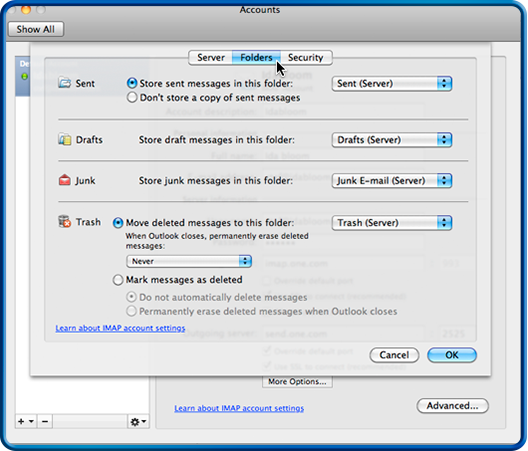Mudanças entre as edições de "Configuração do Microsoft Outlook 2011 para Mac"
De Task Wiki
| Linha 44: | Linha 44: | ||
[[Arquivo:cmo2011mac04.png]] | [[Arquivo:cmo2011mac04.png]] | ||
| − | + | Após inserido todas as informações, clique em '''"Add Account"''' (Adicionar Conta). | |
[[Arquivo:elipse_5.png]] Digite um nome no campo '''"Account description"''' que descreve sua conta.<br> | [[Arquivo:elipse_5.png]] Digite um nome no campo '''"Account description"''' que descreve sua conta.<br> | ||
| Linha 71: | Linha 71: | ||
Recomendamos que desde o início você utilize essas configurações para lidar com as pastas IMAP. | Recomendamos que desde o início você utilize essas configurações para lidar com as pastas IMAP. | ||
| − | |||
| − | |||
[[Arquivo:elipse_8.png]] Em seguida, clique em Tools (Ferramentas) no menu superior e depois em Accounts... (Contas...). | [[Arquivo:elipse_8.png]] Em seguida, clique em Tools (Ferramentas) no menu superior e depois em Accounts... (Contas...). | ||
| Linha 94: | Linha 92: | ||
Para armazenar as mensagens na pasta correta faça o seguinte: | Para armazenar as mensagens na pasta correta faça o seguinte: | ||
| − | Na seção Sent (Enviados), configure Store sent messages in this folder | + | - Na seção '''Sent''' (Enviados), configure '''Store sent messages in this folder''' com a opção '''Sent''' |
| − | Na seção Drafts (Rascunhos), configure Store draft messages in this folder | + | - Na seção '''Drafts''' (Rascunhos), configure '''Store draft messages in this folder''' com a opção '''Drafts''' |
| − | Na seção Junk (Lixo eletrônico), configure Store junk messages in this folder | + | - Na seção '''Junk''' (Lixo eletrônico), configure '''Store junk messages in this folder''' com a opção '''junk''' |
| − | Na seção Move marque Move deleted messages to this folder | + | - Na seção '''Move''' marque '''Move deleted messages to this folder''' |
| − | Trash (Server) (Lixeira (Servidor)) | + | - '''Trash''' (Server) (Lixeira (Servidor)) |
| − | Clique em OK. | + | '''Clique em OK.''' |